게이머 이신 동시에 윈도우 사용자분이라면 세팅값 변경으로, 조금이라도 컴퓨터 성능 게임 성능을 높이시려는 분들이 많으실 텐데요, 기존에 있는 램과 그래픽의 성능만으로는, 기변 또는 추가 램 장착 cpu 변경을 하지 않는 이상은. 성능을 끌어올리기는 쉽지 않습니다
여기서 윈도우에서 자체적으로 램의 가상메모리를 설정을 해주고, 백그라운드 앱 설정으로, 팅킴현상과 약간의 프레임 상향 효과를 보는 방법에 대해 알아보도록 하겠습니다.
이 세팅으로 컴퓨터의 성능이 급격하게 올라간다던가. 최신 게임(전략,공룡)의 성능이 상당히 올라가는 방법은 아닙니다 다만, 튕김 현상을 겪고 계신 분들이나. 실행 오류가 안 되는 상황이 빠지신 분들에게는 아래의 세팅으로 좋은 효과를 보실 수 있습니다
윈도우 하단 "고급 설정"을 검색 실행을 해주세요

시스템 속성 아래 고급 - 성능- 설정으로 찾아 들어가 줍니다

성능 옵션에서 변경해줘야 하는것들
고급- 백그라운드 서비스가 선택이 되어 있으시다면- 멀티 작업- 즉 게임이 아닌 일반적인 작업에 조금 더 효율이 성이 좋은 옵션입니다. 하지만 게임을 주로 하고 멀티 작업을 하지 않으시다면 "백그라운드 서비스"를 선택을 하시는 게 좋습니다
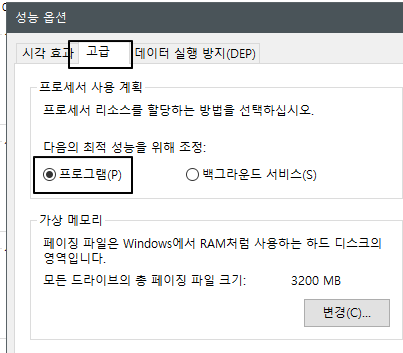
다음으로는 하단에 있는
가상 메모리
변경을 선택을 해줍니다.

가상메모리
상단에 있는 "모든 드라이브에 대한 페이징 파일 크기 자동 관리" 체크를 해제해주시기 바랍니다

다음으로는 현재 ssd 사용 유저시고 ssd가 2개 이상 달려있는 컴퓨터(노트북)이시라면
게임이 설치가 안되어 있는 드라이브를 선택을 하여줍니다.
그리고 하단에 있는 "시스템이 관리하는 크기"를 선택을 해줍니다.

다른 드라이브는 각각 선택을 하여. "페이징 파일 없음"으로 설정을 해주시면 됩니다.
위와 같이 세팅을 해주시면 메모리가 부족하여 생기는 프로그램들 중에 튕김 현상. 실행이 안 되는 현상이 있다면 해결책이 될 수 있습니다. 다만 위의 가상 메모리 세팅으로도 원하는 게임이 실행이 되지 않거나. 한다면, 가상메모리 할당으로 부족한 램일 경우가 있으니. 램(삼성-시금치-램)을 구매를 해서 추가적으로 달아 주시는 게 좋습니다.



